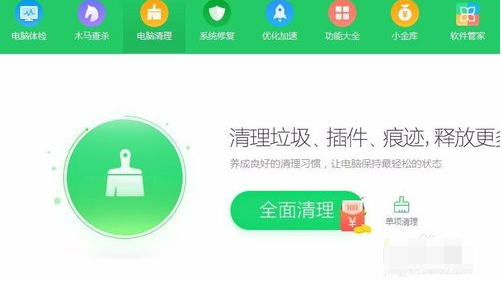
电脑设备在长时间使用后,会慢慢的变得很慢很卡,根本无法工作和学习,难道要换新的电脑了?其实导致电脑变卡的原因有很多,我们要一步一步针对出现的问题进行解决,接下来小编给你细数电脑很卡的原因以及解决办法。
电脑很卡怎么办?最近电脑真的受不了,开机越来越慢,运行了一个网页半天都没缓冲出来,不仅会影响工作的效率,估计你有时候都想把电脑给砸了的想法了,下面小编带来一些小技巧,让你的电脑恢复如初,从此不再卡!
方法一:清理垃圾
垃圾过多电脑会导致变慢,就像一个人背着太重的东西走不快一样,所以我们要给电脑瘦身,把系统里没用的垃圾统统清理掉。
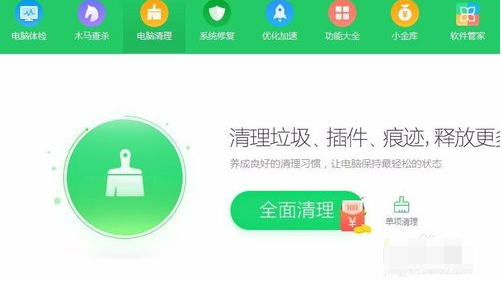
电脑卡电脑图解-1
方法二:不要把东西放在C盘或者桌面。
C盘是我们的系统盘,如果C盘放了东西太多,导致开机很慢,系统运行就会变的很慢,而桌面属于系统盘,很多人为了方便喜欢把东西放在桌面,这样会减少我们系统盘的空间,不利于系统运行,记得及时清理回收站的垃圾。
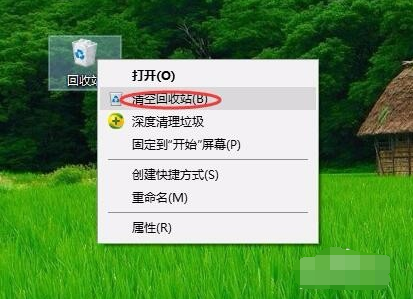
电脑很慢电脑图解-2
方法三:安装软件不要安装在C盘,捆绑的软件不需要的不要安装。
我们安装软件的时候快速安装一般默认的是C盘,所以一定要选择自定义安装,点击浏览,选择D盘或E盘,另外有很多软件都会捆绑一些其他的软件,你本来只需要安装一个软件,最后可能安装了两个或者三个,所以安装的时候注意一下如果看到其他软件,一定要把其他软件前边的勾去掉。
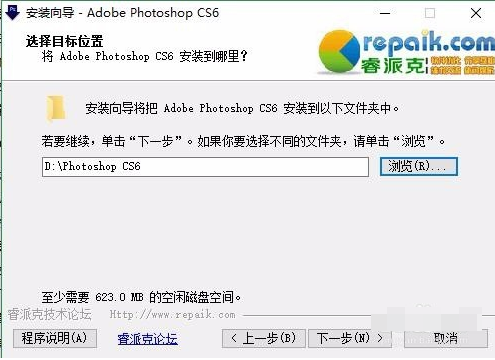
电脑很卡怎么办电脑图解-3
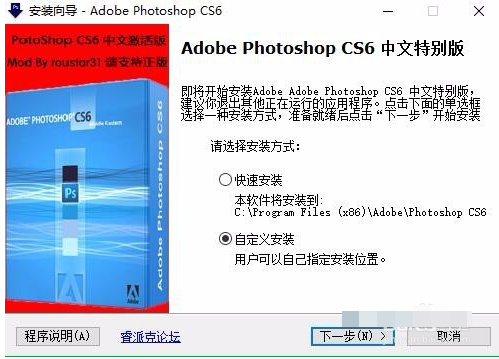
电脑很慢电脑图解-4
方法四:磁盘清理
我们用系统清理软件清理垃圾一般都不够彻底,我们找到C盘,右键点击属性-磁盘清理,注意勾选要删除的文件,点确定。逐盘进行此操作。
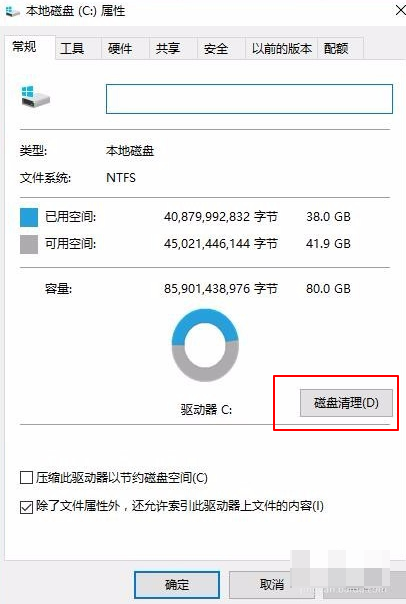
电脑很慢电脑图解-5
方法五:磁盘碎片整理
磁盘碎片整理就好比我们收拾屋子,当我们的屋子太乱空间就会显得很小,当我们把各个东西分类归放,整理好后空间就会大很多。例如:win10系统,打开任意一盘,找到管理-优化,点开以后逐盘进行分析,如果系统建议优化,则对其进行优化(注:优化耗时较长)
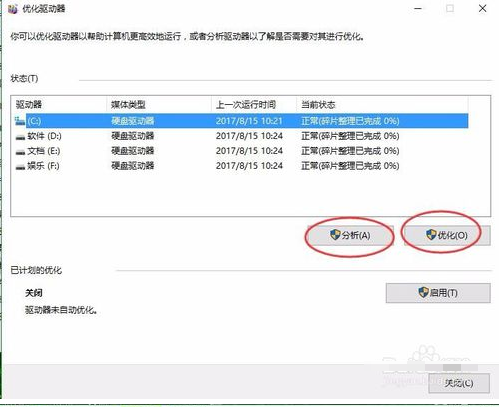
电脑变卡电脑图解-6
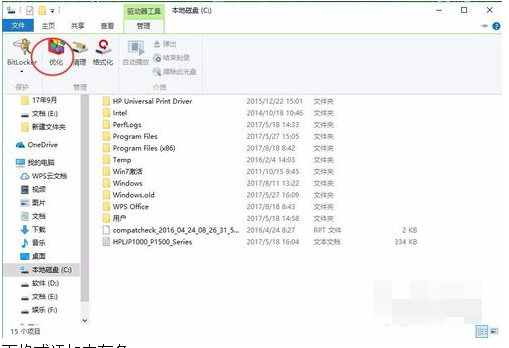
电脑卡电脑图解-7
方法六:更换或添加内存条
我们可以检查一下我们的电脑,看电脑有几个内存条,如果只有一个,另一个内存槽是空着的,可以添加一个。或者我们的内存条过小,可以考虑更换个大点的内存条。

电脑很卡怎么办电脑图解-8
方法七:避免系统更新
新系统一般都比老系统占用的空间大,而且新系统并不一定适合我们的老电脑,所以不要经常更新系统,如果电脑设置的是自动更新系统,一定把设置改一下。
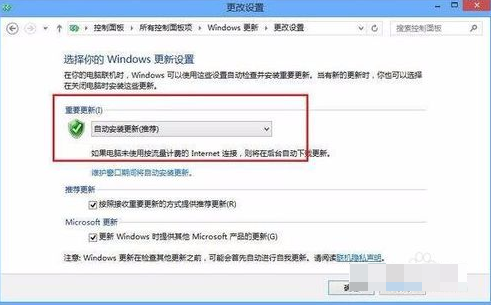
电脑很卡怎么办电脑图解-9
以上就是解决电脑变卡的图文步骤。




